在WPS表格的日常使用中,获取工作表名称是常见需求,而SHEETSNAME函数就是WPS表格特有的高效工具,能帮我们轻松解决这一问题。无论是单个工作表名称提取,还是批量获取所有工作表名称,SHEETSNAME函数都能胜任,掌握SHEETSNAME函数,能让我们在处理WPS表格时更高效。
一、认识SHEETSNAME函数
SHEETSNAME函数是WPS表格特有的函数,核心功能是快速获取当前工作簿内的工作表名称。无需手动逐个查找或输入,只需通过简单公式,就能精准返回所需的工作表名称,大大提升表格操作效率。
该函数的语法结构为:=SHEETSNAME([参照区域],[结果方向],[工作表范围]),三个参数分别对应不同的功能设置:
参照区域:若需返回某一单元格所在工作表的名称,可填写该单元格地址;若省略,则返回工作簿中所有工作表名称。
结果方向:控制名称的填充方向,0为列方向(默认),1为行方向。
工作表范围:决定是否包含当前工作表,0包含(默认),1不包含。
二、SHEETSNAME函数应用
- 案例1:提取当前工作表名称
若想知道正在操作的工作表名称,无需在底部标签栏查找。选中任意单元格(如A1),输入公式=SHEETSNAME(A1)并回车,即可返回A1所在工作表的名称。这里的A1可替换为当前工作表内的任意单元格地址,操作简单又直观。
- 案例2:获取所有工作表名称
当需要汇总工作簿中所有工作表名称时,直接在单元格输入=SHEETSNAME()即可。若希望名称竖排显示(默认横排),只需调整公式为=SHEETSNAME(,1),回车后名称就会按列依次排列,清晰又整齐。
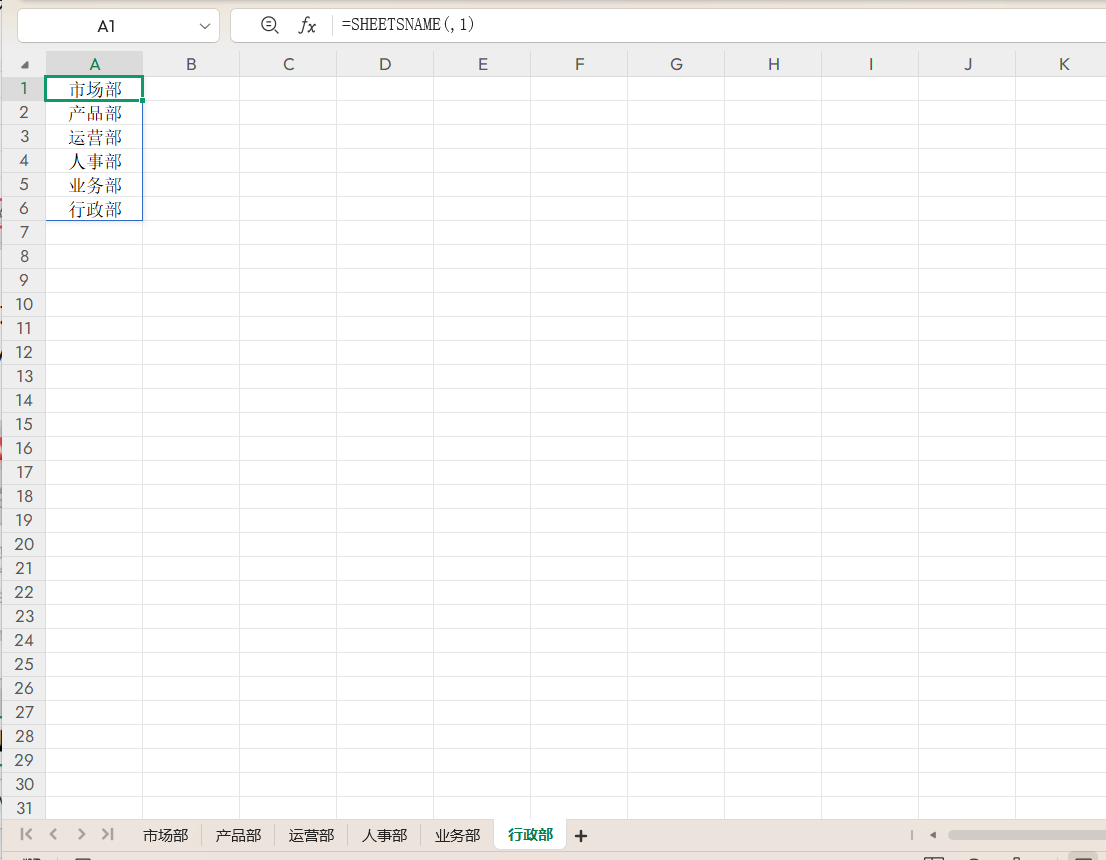
三、SHEETSNAME函数进阶技巧
用SHEETSNAME函数获取工作表名称后,搭配HYPERLINK函数能创建便捷的工作表目录,实现一键跳转。具体步骤如下:
- 先用=SHEETSNAME()在A列生成所有工作表名称;
- 选中B2单元格,输入公式=HYPERLINK("#"&A2&"!a1","跳转")并回车;
- 将公式向下填充,B列会生成对应A列工作表的“跳转”链接。
- 点击B列的“跳转”文本,就能直接跳转到对应的工作表,无需在底部标签栏逐个切换,尤其适合工作表数量较多的文件。
结语
SHEETSNAME函数作为WPS表格的实用工具,从基础的名称提取到进阶的目录制作,都能显著提升表格处理效率。无论是日常数据整理,还是复杂的多工作表管理,掌握这个函数都能让操作更轻松。










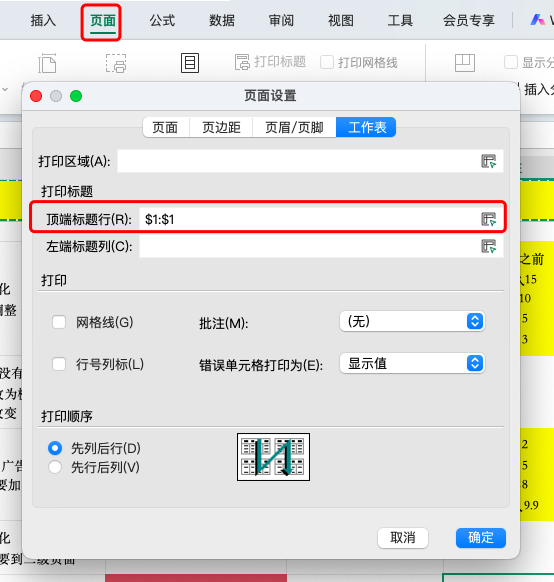

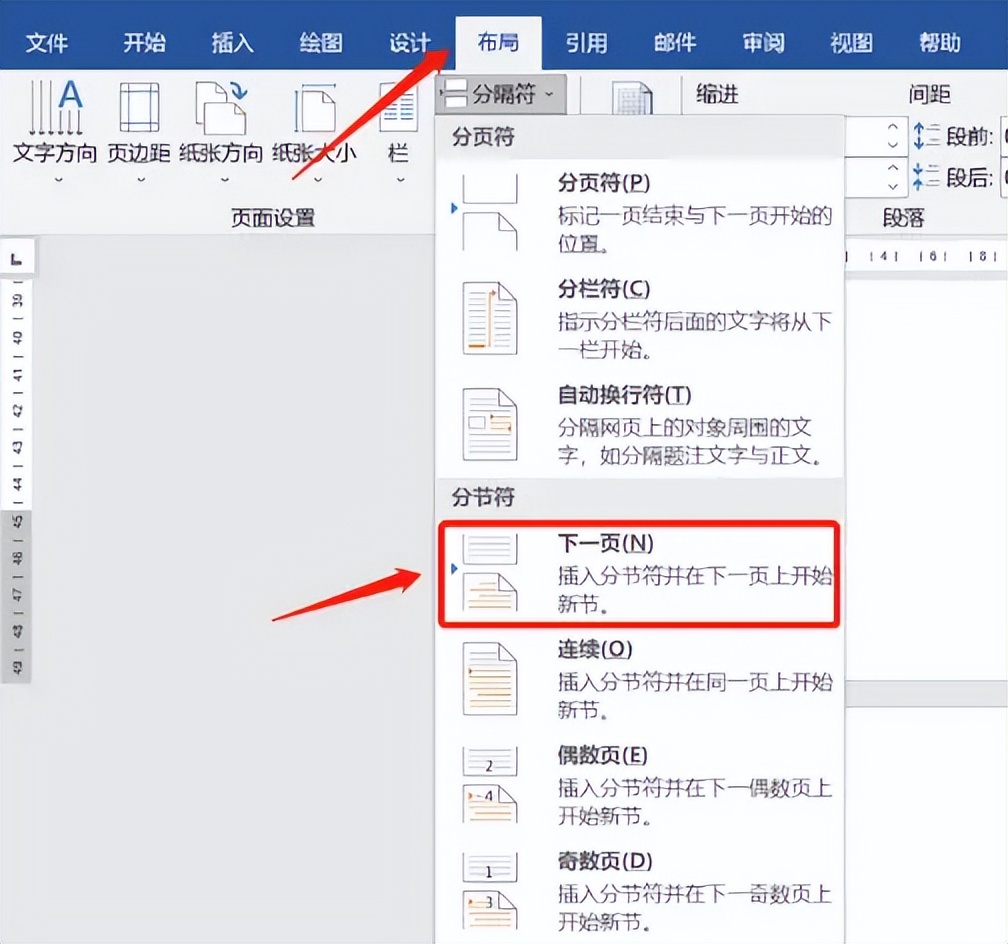
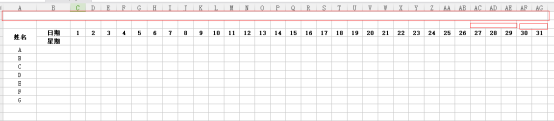
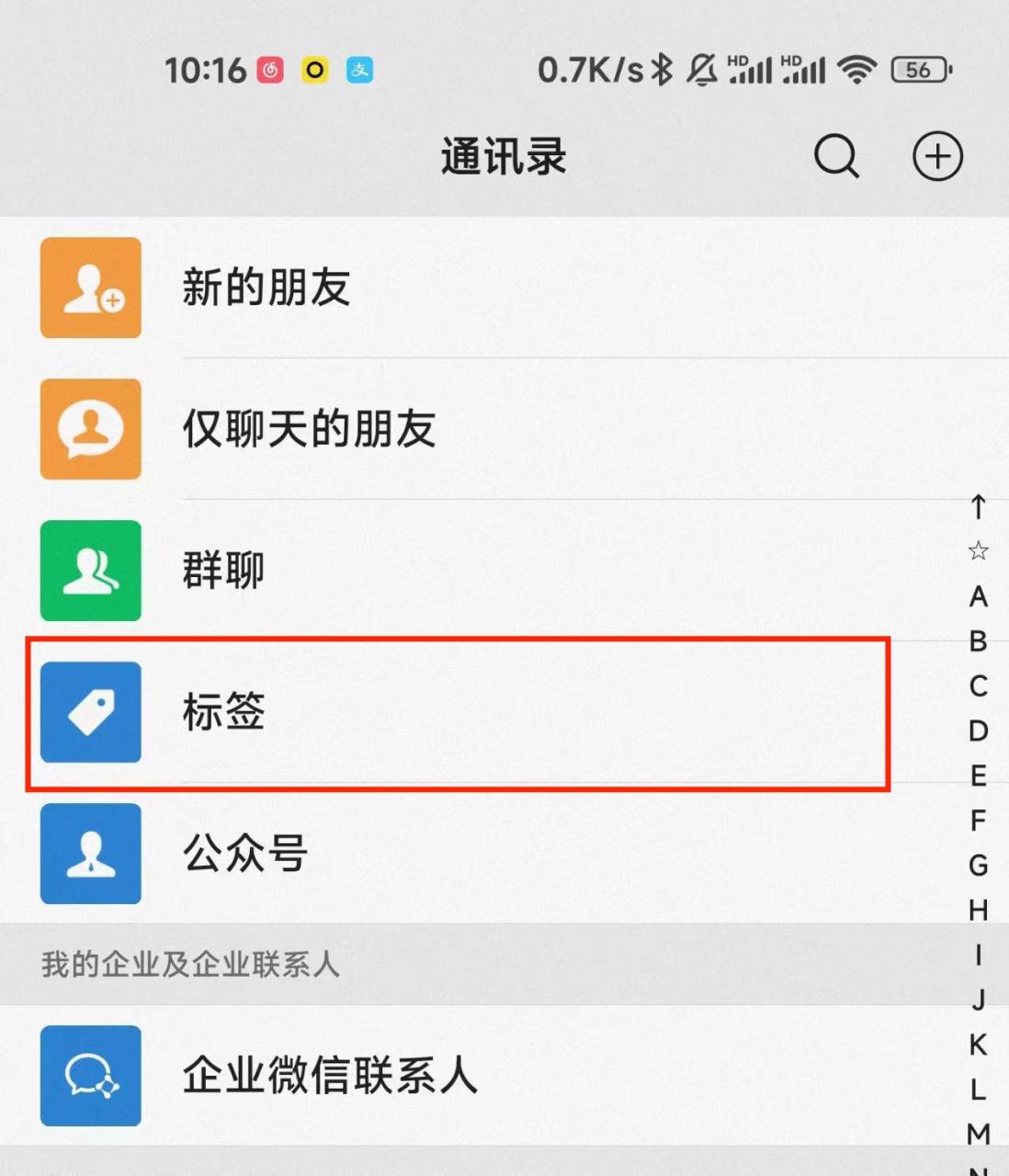
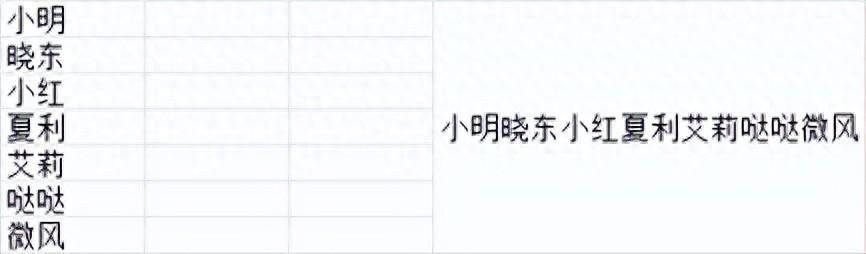
评论 (0)